换了新OPPO却总找不到截屏键?其实官方一口气给了三套方案,从物理按键到三指手势再到语音助手,覆盖单手、双手、甚至息屏场景。下面把最常被问到的细节一次性拆开讲,照着做就能秒存画面。
一、最稳的物理组合键:电源键+音量下键
适用机型:所有ColorOS版本,包括A系列、Reno系列、Find系列
步骤拆解:
- 找到机身右侧的电源键与音量下键;
- 两根手指同时按下,保持约0.8秒,听到“咔嚓”或屏幕闪白即成功;
- 截图自动保存在「文件管理-手机存储-DCIM-Screenshots」。
常见疑问:
- Q:为什么有时没反应?
A:先检查是否同时按下,若戴了过厚保护壳,按键行程被吃掉也会失灵。
- Q:截长图能用这组键吗?
A:不行,长图需截图后点预览界面底部「滚动截屏」。
二、最顺手的三指下滑:系统级手势
开启路径:设置-便捷工具-手势体感-三指截图
使用姿势:
- 三根手指并拢,从屏幕顶部向下滑动;
- 无需按压,滑动距离约2厘米即可触发;
- 支持在游戏空间内使用,不会被屏蔽。
进阶玩法:
- 截图后别松手,继续下滑可直接进入「滚动截屏」;
- 在「设置-便捷工具-手势体感-三指截图」里可关闭振动反馈,减少误触。
三、最懒的语音唤醒:小布小布帮我截屏
前提:ColorOS 7及以上版本,且已录入声纹
操作口令:
- 亮屏状态下直接说「小布小布,截屏」;
- 息屏时若开启「语音唤醒」,也可直接唤醒并截图。
隐藏技巧:
- 在「设置-小布助手-语音唤醒」里把「识别灵敏度」调到高,嘈杂环境也能识别;
- 截图后说「分享微信」可一步发送,无需手动点选。
四、长图、区域截图、OCR:截图后的二次操作
1. 滚动截屏(长图)
任意方式截图后,点左下角预览缩略图→底部「滚动截屏」→自动滚动,再点屏幕即可停止。
2. 区域截图
三指长按屏幕1秒,出现矩形框后拖动四角调整范围,松手即保存。
3. OCR文字识别
截图预览界面点「T」图标,自动提取文字,支持中英混合,识别后可一键复制或翻译。
五、老机型彩蛋:背部敲击与侧边栏
ColorOS 12部分机型支持「背部敲击」:
- 设置-系统设置-手势体感-背部敲击-双击截图;
- 敲击位置在摄像头下方2厘米,戴壳也能识别。
侧边栏快捷按钮:
- 从屏幕左上角或右上角内滑呼出「智能侧边栏」;
- 把「截图」拖到常驻栏,单手刷微博时一点即截。
六、录屏与截图冲突怎么办?
Q:正在录屏时想截屏,会不会中断?
A:不会。ColorOS允许录屏+截图并行,截图会生成独立文件,录屏继续。
七、文件找不到?三招定位截图
- 相册-图集-Screenshots;
- 文件管理-搜索「Screenshot_」+当天日期;
- 微信聊天窗口点「+」-相册-最近,截图永远排在首位。
八、为什么别人的截图带壳?
在「设置-个性化-息屏与锁屏-截图设置」里打开「截图带壳」,系统会自动给图片套上与真机同色的外壳,发社交媒体更吸睛。
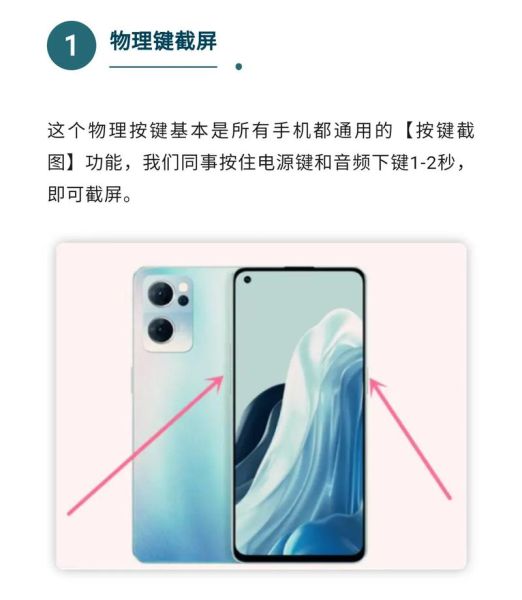
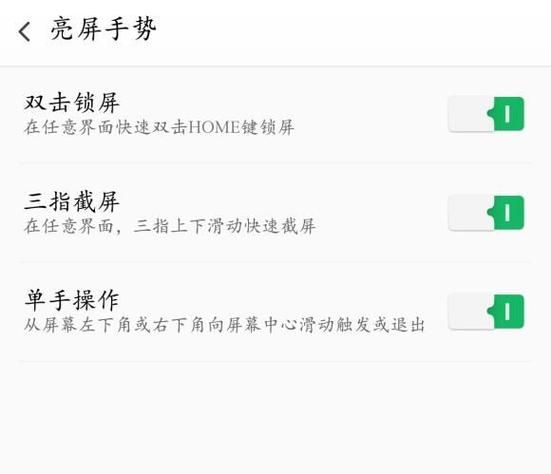
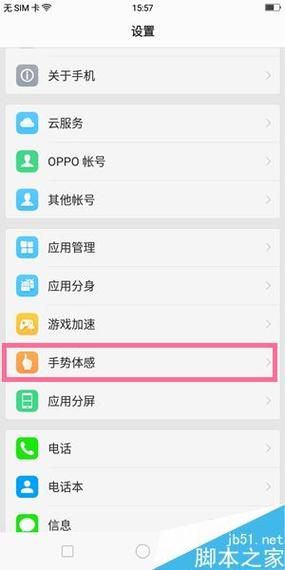
暂时没有评论,来抢沙发吧~